电脑更改时间显示没有权限怎么办 Windows系统无法更改系统时间权限怎么办
更新时间:2024-07-22 16:45:04作者:xtyang
在使用Windows系统的过程中,有时候我们可能会遇到无法更改系统时间权限的问题,当我们尝试通过电脑来更改时间显示却发现没有权限时,这可能会给我们带来一些困扰。不必担心我们可以采取一些简单的措施来解决这个问题。在本文中我们将探讨一些方法来解决Windows系统无法更改系统时间权限的情况,帮助您顺利完成时间的调整。
操作方法:
1.首先点击左下角【开始】图标,打开【运行】选项。
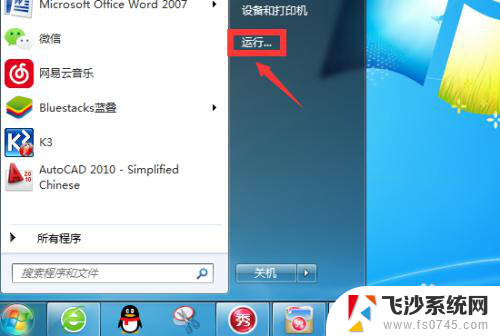
2.在运行界面中输入【gpedit.msc】,点击【确定】。
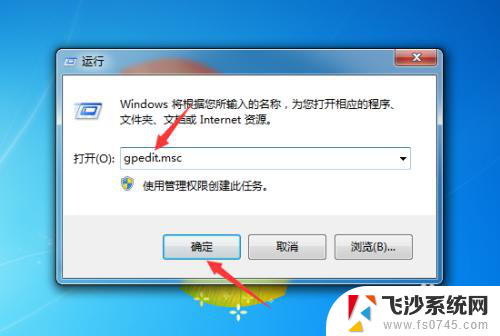
3.接下来依次点击左边的计算机配置→Windows设置→安全设置→本地策略→用户权限分配。
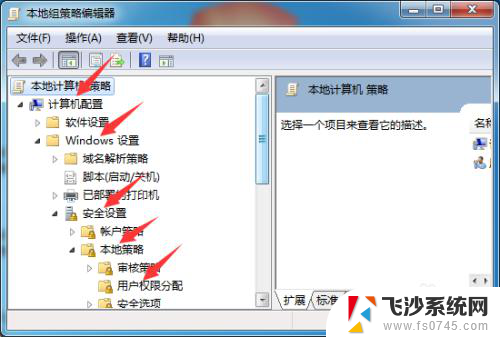
4.之后,在右侧找到【修改系统时间】并点击。
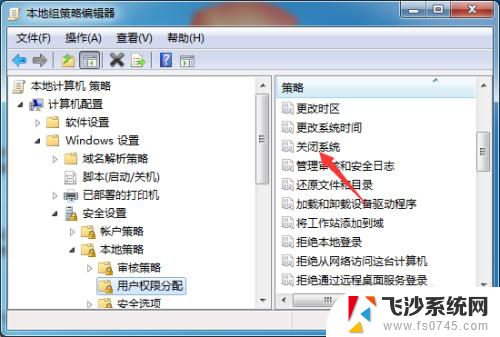
5.点击【添加用户或组】,如图所示。
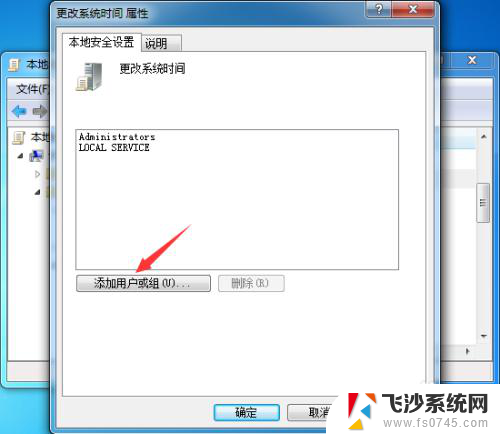
6.在【输入对象名称来选择】下方输入【adminstrator】,点击【检查名称】。
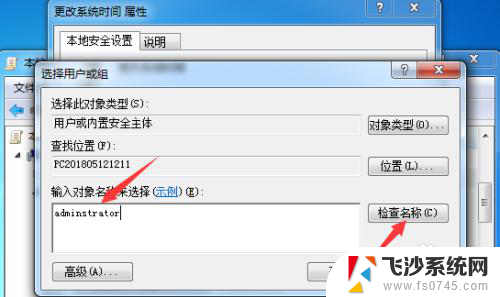
7.之后点击【确定】选项就可以修改系统时间了。
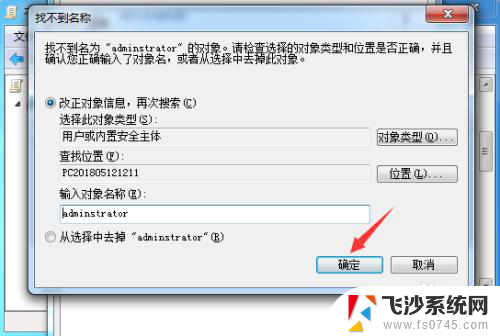
以上就是电脑更改时间显示没有权限怎么办的全部内容,有遇到相同问题的用户可参考本文中介绍的步骤来解决,希望能对大家有所帮助。
电脑更改时间显示没有权限怎么办 Windows系统无法更改系统时间权限怎么办相关教程
-
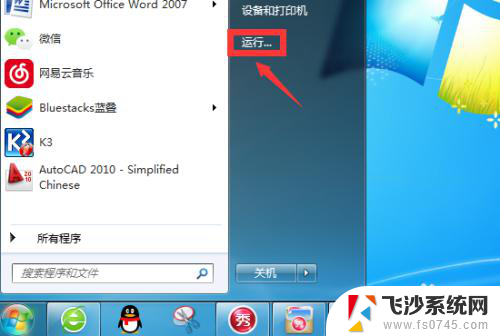 电脑时间没有权限修改 Windows系统无法修改系统时间权限怎么办
电脑时间没有权限修改 Windows系统无法修改系统时间权限怎么办2024-01-10
-
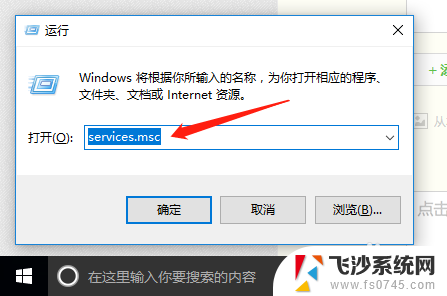 电脑更改时间确定是灰色的怎么办 Win系统日期时间无法更改解决方法
电脑更改时间确定是灰色的怎么办 Win系统日期时间无法更改解决方法2023-12-12
-
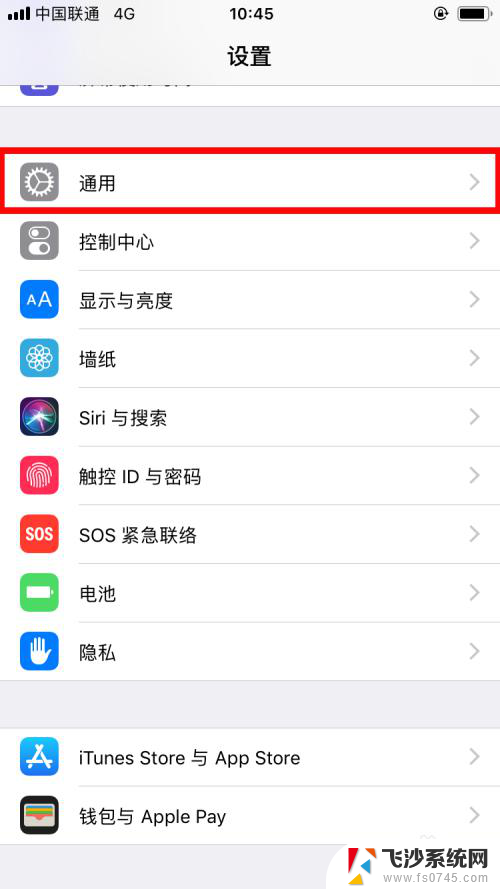 iphone怎么更改时间 苹果手机如何修改系统时间
iphone怎么更改时间 苹果手机如何修改系统时间2024-05-14
-
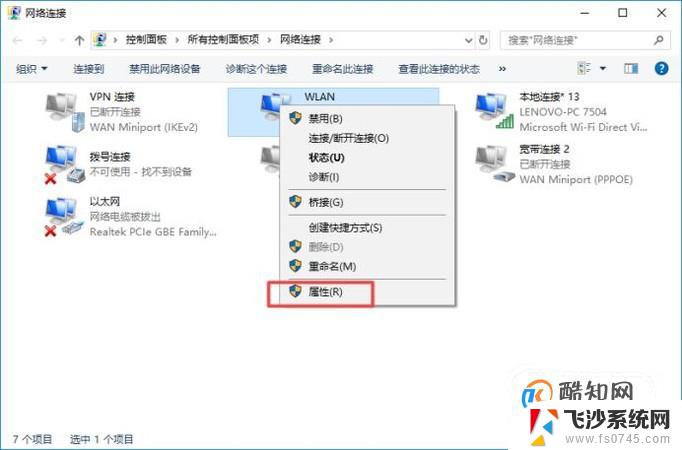 电脑wifi显示有限的访问权限怎么办 电脑连接wifi有限访问权限怎样解决
电脑wifi显示有限的访问权限怎么办 电脑连接wifi有限访问权限怎样解决2024-10-02
- 怎么改电脑上的时间和日期 Windows 10系统怎么更改日期和时间
- 浏览器怎么设置权限 Microsoft Edge如何更改网站权限设置
- 电脑无线网显示有限的访问权限怎么回事 解决无线网络连接提示有限访问权限的有效方法
- 怎样更改电脑时间 PowerPoint中怎样添加动态时间显示
- 电脑文件夹删不掉,显示需要权限 删除文件时出现权限提示怎么办
- 怎么设置存储权限 没有权限保存文件在此位置怎么办
- 电脑怎么取消自动打开软件 如何取消开机自动启动的软件程序
- 笔记本怎样设置电池低于多少再充电 笔记本电脑如何设置95%充电
- 笔记本电脑连接hdmi电视 笔记本HDMI连接电视教程
- 小爱同学能不能连接电脑 小爱同学电脑音箱设置教程
- 电脑开机总是进入安全模式 Windows 10如何解决重启电脑总是进入安全模式的问题
- 电脑文档位置怎么更改 文档存放位置修改方法
电脑教程推荐
- 1 如何屏蔽edge浏览器 Windows 10 如何禁用Microsoft Edge
- 2 如何调整微信声音大小 怎样调节微信提示音大小
- 3 怎样让笔记本风扇声音变小 如何减少笔记本风扇的噪音
- 4 word中的箭头符号怎么打 在Word中怎么输入箭头图标
- 5 笔记本电脑调节亮度不起作用了怎么回事? 笔记本电脑键盘亮度调节键失灵
- 6 笔记本关掉触摸板快捷键 笔记本触摸板关闭方法
- 7 word文档选项打勾方框怎么添加 Word中怎样插入一个可勾选的方框
- 8 宽带已经连接上但是无法上网 电脑显示网络连接成功但无法上网怎么解决
- 9 iphone怎么用数据线传输文件到电脑 iPhone 数据线 如何传输文件
- 10 电脑蓝屏0*000000f4 电脑蓝屏代码0X000000f4解决方法